Suchen Sie eine klare Anleitung zur Windows 10 Datenträgerverwaltung, um Ratschläge für top Partitionierung und effiziente Speicherverwaltung zu erhalten?
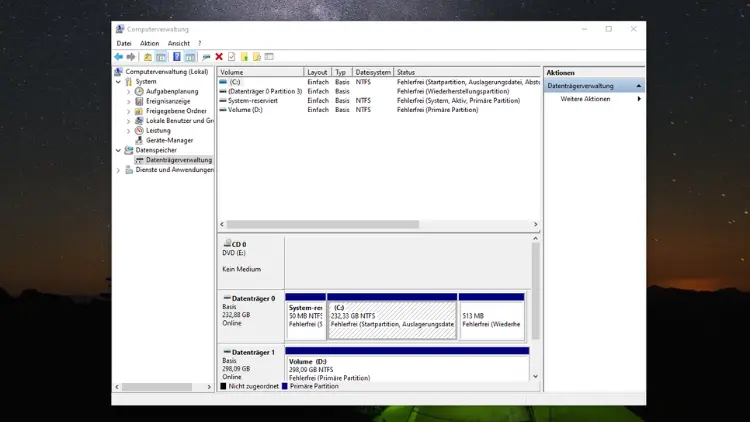
Die Datenträgerverwaltung in Windows 10 ist ein zentrales Werkzeug zur Organisation, Pflege und Optimierung der eigenen Festplatten und Partitionen.
Der folgende ausführliche Ratgeber erläutert alle wichtigen Funktionen, gibt praktische Schritt-für-Schritt-Anweisungen sowie wertvolle Tipps für die Nutzung der Datenträgerverwaltung im Alltag.
Grundlagen der Datenträgerverwaltung
Die Datenträgerverwaltung (diskmgmt.msc) ist ein in Windows integriertes Tool für die Verwaltung von internen und externen Speichermedien. Nutzer können damit Festplatten und SSDs initialisieren, Partitionen erstellen, löschen und formatieren, sowie Laufwerksbuchstaben zuweisen und ändern. Das Tool ermöglicht es, freie und belegte Speicherbereiche zu erkennen und diese effizient zu organisieren.
Öffnen der Datenträgerverwaltung
Das Öffnen der Datenträgerverwaltung kann auf verschiedene Arten geschehen:
- Rechtsklick auf das Windows-Symbol unten links in der Taskleiste, dann „Datenträgerverwaltung“ auswählen.
- Tastenkombination: Windows-Logo-Taste + X, danach im Menü die Datenträgerverwaltung auswählen.
- Über das Startmenü: „diskmgmt.msc“ eintippen und als Administrator ausführen.
- Alternativ lässt sich die Verwaltung auch über „Dieser PC > Verwalten > Datenträgerverwaltung“ erreichen.
Übersicht der Datenträger und Partitionen
Nach dem Start zeigt die Datenträgerverwaltung alle erkannten Speichermedien inklusive deren Partitionen an. Nicht zugeordnete Speicherbereiche, Partitionstypen und verfügbare Laufwerksbuchstaben werden grafisch und tabellarisch dargestellt. Die Übersicht ist nützlich, um den Status der Datenträger und des verwendeten Speicherplatzes zu erkennen.
Partitionen erstellen, löschen und formatieren
Die Verwaltung der einzelnen Partitionen ist das Herzstück des Tools:
- Partition erstellen: Mit Rechtsklick auf nicht zugeordneten Speicherplatz kann eine neue Partition angelegt und deren Größe sowie Dateisystem (NTFS, FAT32 etc.) festgelegt werden.
- Partition löschen: Über den Rechtsklick auf die gewünschte Partition und „Volume löschen“ kann freier bzw. unzugeordneter Speicher geschaffen werden.
- Partition formatieren: Die Funktion „Formatieren“ löscht alle Daten, legt das gewünschte Dateisystem fest und weist der Partition einen Laufwerksbuchstaben zu.
- Partition verkleinern/erweitern: Bestehende Volumes können über „Volume verkleinern“ oder „Volume erweitern“ dynamisch angepasst werden, sofern ausreichend freier Speicher vorhanden ist.
Initialisierung von Datenträgern
Neue oder externe Festplatten werden in Windows 10 zunächst als „nicht initialisiert“ angezeigt. Über die Datenträgerverwaltung können diese als MBR (Master Boot Record) oder GPT (GUID Partition Table) initialisiert werden, abhängig von Systemanforderungen und geplanter Nutzung. Dies ist unerlässlich, bevor auf dem neuen Datenträger eine Partition angelegt und darauf zugegriffen werden kann.
Laufwerksbuchstaben und Pfade ändern
Für jede Partition kann über das Kontextmenü (Rechtsklick > „Laufwerksbuchstaben und -pfade ändern“) ein neuer Buchstabe oder sogar ein Pfad zugewiesen werden. Das ist nützlich, um Ordnung im System zu schaffen, Kompatibilitätsprobleme zu vermeiden oder bestimmte Programme auf einen festen Laufwerksbuchstaben zugreifen zu lassen:
- Laufwerksbuchstaben werden im System eindeutig vergeben.
- Änderungen sind ohne Datenverlust möglich.
- Vorsicht bei bereits genutzten Buchstaben, um Konflikte mit bestehenden Apps oder Netzlaufwerken zu vermeiden.
Erweiterte Funktionen: Defragmentierung, Datenträgerbereinigung & CHKDSK
Neben der reinen Partitionierung lohnt sich die regelmäßige Pflege der Datenträger:
- Defragmentierung: Mit dem integrierten Tool „Defragmentierung und Optimierung von Laufwerken“ lassen sich Datenblöcke anordnen, was die Zugriffsgeschwindigkeit verbessert, besonders bei mechanischen Festplatten.
- Datenträgerbereinigung: Über das Tool „Datenträgerbereinigung“ können temporäre Dateien, alte Windows-Installationen und Papierkorb geleert werden, um Speicherressourcen freizugeben.
- Datenträger überprüfen (CHKDSK): Über die Eingabeaufforderung lässt sich mit „chkdsk“ die Integrität der Partitionen prüfen und reparieren.
Fehlerbehebung bei Problemen
Gelegentlich kann es vorkommen, dass eine Festplatte oder Partition nicht angezeigt wird, Aktionen blockiert sind oder Fehler auftreten. Häufige Lösungsansätze:
- Datenträger initialisieren, falls als „nicht initialisiert“ angezeigt.
- Über Gerätemanager Treiberaktualisierung prüfen.
- USB-Anschlüsse oder Kabel bei externen Festplatten wechseln.
- Über das BIOS prüfen, ob das Laufwerk erkannt wird.
- Mit Drittanbieter-Tools wie MiniTool Partition Wizard oder AOMEI Partition Assistant weiterführende Funktionen nutzen, z. B. Umwandlung von Dateisystemen oder Wiederherstellung gelöschter Partitionen.
Praktische Tipps und Tricks
Die Datenträgerverwaltung bietet viel Potenzial für die Optimierung des Systems und Umgang mit Speichermedien:
- Vor Änderungen an Systempartitionen stets eine Datensicherung durchführen.
- Partitionen klar benennen, um spätere Verwirrung zu vermeiden.
- Regelmäßige Datenträgerpflege mit Defragmentierung und Bereinigung durchführen.
- USB-Sticks und externe Festplatten immer ordnungsgemäß „auswerfen“, um Datenverlust zu vermeiden.
- Die Größe von Systempartitionen bei Installation klug wählen – genügend Speicher für Updates einplanen.
- Für Mehrfach-Nutzer ein separates Datenlaufwerk anlegen, um eine Trennung von System und persönlichen Dateien zu ermöglichen.
Datenträgerverwaltung für fortgeschrittene Anwender
Wer tiefer einsteigen will, kann auch die Eingabeaufforderung oder PowerShell für die Datenträgerverwaltung nutzen. Beispiele sind die Befehle „diskpart“ für erweiterte Partitionierungsaufgaben und die automatisierte Ausführung von Routineaufgaben:
- Mit „diskpart“ lassen sich Partitionen, Volumes, virtuelle Festplatten (VHD) und RAID-Konfigurationen verwalten.
- PowerShell-Skripte bieten Automatisierungen und Batch-Befehle für Administratoren.
Sicherheit und Backup
Ein verantwortungsvoller Umgang mit der Datenträgerverwaltung ist entscheidend für die Sicherheit der eigenen Daten. Vor jeder Änderung an Partitionen empfiehlt sich eine vollständige Datensicherung, entweder über die Windows-eigene Sicherungsfunktion oder mit Drittanbieter-Tools. Das verhindert Datenverlust bei Fehlern während der Verwaltung oder beim Formatieren.
Alternative Programme zur Datenträgerverwaltung
Neben dem Windows-eigenen Tool existieren zahlreiche Drittanbieter-Programme mit oftmals erweiterten Funktionen:
- MiniTool Partition Wizard: Einfache grafische Oberfläche, Wiederherstellungsmöglichkeiten, Konvertierung zwischen Dateisystemen.
- AOMEI Partition Assistant: Besonders für komplexe Aufgaben wie das Migrieren des Betriebssystems auf SSD geeignet.
- EaseUS Partition Master: Bietet erweiterte Features wie das Zusammenführen von Partitionen und Wiederherstellung gelöschter Daten.
Häufige Anwendungsfälle im Alltag
Im privaten wie beruflichen Umfeld ist die Datenträgerverwaltung unverzichtbar. Typische Beispiele:
- Nachträgliches Erweitern der Systempartition nach Upgrade auf größere SSD.
- Erstellen von separaten Partitionen für Backups, persönliche Dokumente, Fotos, Musik und Videos.
- Initialisierung und Formatierung externer Festplatten für Nutzung am Fernseher oder NAS.
- Verwaltung von USB-Sticks oder Speicherkarten nach Wechsel zwischen verschiedenen Endgeräten.
- Anpassung der Laufwerksbuchstaben bei Installation neuer Software.
Zusammenfassung und Fazit
Die Datenträgerverwaltung in Windows 10 ist ein mächtiges, oft unterschätztes Werkzeug zur Strukturierung und Optimierung der eigenen Datenlandschaft. Sie bietet alles, was notwendig ist, um Festplatten und SSDs effizient zu organisieren, Partitionen zu erstellen, zu löschen oder zu formatieren, sowie Speicherplatz optimal zu nutzen und abzusichern.
Mit dem Wissen um das Tool und die beschriebenen Tipps lässt sich die Storage-Performance des eigenen Systems nachhaltig verbessern und die persönliche Datenverwaltung erfolgreich und sicher gestalten.
